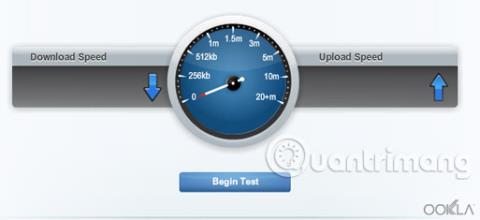Interneta ātruma palielināšana ir būtiska, lai optimizētu tīkla savienojumu. Izmantojot datorus, internetam gatavus televizorus, spēļu konsoles , multivides atskaņotājus un citas ierīces, varat iegūt optimālu darba un izklaides pieredzi , kad bezvadu savienojums darbojas ar maksimālo jaudu. Tālāk ir norādītas lietas, ko varat darīt, lai paātrinātu interneta savienojumu .
Uzziniet par interneta savienojuma ātruma optimizēšanu
Veiciet tīkla ātruma pārbaudi
Linksys Smart Wi-Fi maršrutētājam ir Speed Test Tool — iebūvēts ātruma pārbaudes rīks, kas ļauj pārbaudīt pašreizējo interneta savienojuma augšupielādes un lejupielādes ātrumu. Tas parāda, cik ātri informācija tiek lejupielādēta no interneta uz jūsu datoru un cik ātri informācija tiek pārsūtīta (augšupielādēta) no jūsu datora uz citu vietni. Varat veikt ātruma pārbaudi savā tīklā, izmantojot Linksys mākoņa kontu.
PIEZĪME. Varat arī pārbaudīt sava datora bezvadu savienojuma ātrumu.

Pēc tam varat salīdzināt interneta ātruma testa rezultātus ar maršrutētāja etalona caurlaidspēju, lai noskaidrotu, vai tiek nodrošināts optimāls bezvadu savienojums. Caurlaidība — caurlaidspēja ir faktiskais datu apjoms, kas ir veiksmīgi pārsūtīts tīklā noteiktā laikā.
PIEZĪME : Jūsu interneta savienojuma faktiskais ātrums un veiktspēja būs atkarīga no interneta pakalpojumu sniedzēja (ISP).
Pārbaudiet bezvadu adaptera un maršrutētāja saderību
Ierīces bezvadu adaptera un maršrutētāja saderība ir viens no faktoriem, kas ietekmē bezvadu savienojumu.
Lai sasniegtu vislabākos rezultātus, Wireless-N maršrutētāji ir jāsavieno pārī ar Wireless-N adapteriem, tāpat kā Wireless-G maršrutētāji tiek savienoti pārī ar Wireless-G adapteriem. Ja tīklam ir pievienoti Wireless-G un Wireless-N adapteri, vislabāk ir iestatīt bezvadu tīkla režīmu uz Jaukts. Tas nodrošinās Wireless-G ierīcēm stabilu savienojumu ar tīklu un ļaus Wireless-N ierīcēm palikt savienotas ar tīklu, bet darbosies ar Wireless-G ātrumu.
Lai palielinātu bezvadu savienojuma ātrumu, pārbaudiet, vai jūsu adapteris ir saderīgs ar Wireless-AC, Wireless-N, G, B vai A standartiem.

PIEZĪME . Šajā piemērā tiek izmantots Intel WiFi Link 5300 AGN. Tā sufikss - AGN - nozīmē, ka bezvadu adapteris šim datoram ir saderīgs ar Wireless-A, B/G un N standartiem.
Iestatiet tīklam atbilstošo MTU lielumu
Maksimālā pārraides vienība (MTU) — maksimālā pārraides vienība — norāda lielāko paketes izmēru, ko atļauts pārsūtīt pa internetu. Atbilstošā MTU lieluma noteikšana ir svarīga, lai tīklam iegūtu visefektīvāko caurlaidspēju.

PIEZĪME. Šeit kā piemērs tiek izmantots izmērs MTU 1480.
Mainiet bezvadu kanālu
Ja rodas traucējumi, var rasties nepieciešamība mainīt maršrutētāja bezvadu kanālu . Traucējumi ir viena no visbiežāk sastopamajām problēmām, ar ko var saskarties jūsu mājas tīkls, un traucējumus var izraisīt šādi faktori:
- Mājas elektronika (bezvadu tālruņi, skaļruņi un mikroviļņu krāsnis)
- Tuvumā esošie bezvadu tīkli
- Fiziski šķēršļi (sienas, spoguļi vai stikls)
- Attālums vai atrašanās vieta
Šie faktori var samazināt tīkla veiktspēju. Kanālu maiņa ir viens no labākajiem veidiem, kā uzturēt nemainīgu signālu un optimizēt bezvadu savienojumu.
Linksys divjoslu maršrutētāji spēj pārraidīt un saņemt datus, izmantojot gan 2,4 GHz, gan 5 GHz frekvences, vienlaikus vai pa vienam. 2,4 un 5 GHz Wi-Fi signālu diapazoni ir sadalīti vairākās mazākās joslās, ko sauc par bezvadu kanāliem. Katrs no šiem bezvadu kanāliem nozīmē radio frekvenci (piemēram, 6. kanāls ir 2,437 GHz).
Optimizējiet datoru un tīklu
Saglabājiet datoru bez vīrusiem, ļaunprātīgas programmatūras un reklāmprogrammatūras, apmeklējot drošas vietnes, izmantojot ātru pārlūkprogrammu, regulāri tīrot cieto disku un pārliecinoties, ka dators darbojas nevainojami. Normāla kustība. Neatkarīgi no tā, cik ātrs ir interneta savienojums, tas neko nenozīmē, ja jūsu dators darbojas slikti.
Lai nodrošinātu labāku savienojumu, jāinstalē atjaunināti adaptera draiveri. Lūdzu , atjauniniet tīkla adaptera draiveri, lai uzlabotu tā funkcionalitāti. Maršrutētāja atjaunināšana ļauj tam sekot līdzi mūsdienu interneta trafikam.
Paplašiniet sava bezvadu tīkla diapazonu
Ierīces un bezvadu maršrutētāja atrašanās vieta ietekmēs bezvadu tīkla veiktspēju. Lai palielinātu bezvadu signālu, novietojiet bezvadu maršrutētāju mājas centrālajā daļā vai vietā, kur nav nekādu šķēršļu, kas varētu bloķēt tā darbības rādiusu (piemēram, mēbeles vai priekšmeti, kas atrodas pārāk augstu). Tie bloķēs signālu vai saīsinās jūsu bezvadu tīkla diapazonu.
Esošajam lokālajam tīklam varat pievienot arī citas ierīces, piemēram, slēdžus vai diapazona paplašinātājus. Ar to jūs varat paplašināt sava bezvadu tīkla diapazonu, kā arī baudīt vairāk tiešsaistes aktivitāšu, lai sekotu tendencēm.
Redzēt vairāk: